2 manieren om bestanden naar Dropbox te uploaden via pc / laptop en Android-telefoon, het is gemakkelijk!
Dropbox is gebaseerd op een opslagservicecloud die in 2007 werd opgericht door Drew Houston en Arash Ferdowsi. Net als vergelijkbare opslagservices, zoals Google Drive, OneDrive en andere, biedt deze service ook gratis en betaalde opslagservices.
Tegenwoordig wordt technologie steeds meerdagelijkse behoeften, cloudgebaseerd opslagsysteem of cloud als één oplossing voor opslag, gegevensback-up enzovoort. Hoewel de technologie in Dropbox nog steeds ver achterloopt bij opslagdiensten zoals Google Drive, is Dropbox nog steeds een goede keuze voor het opslaan van bestanden of documenten.
Opslagdienst die veel heeft ontvangende prijs sinds de oprichting van Dropbox is beschikbaar in verschillende besturingssystemen op verschillende platforms. Hiertoe behoren Windows, Mac OS, Linux, Android, iPhone, iPad, WebOS en Blackberry. In tegenstelling tot Google Drive dat gratis opslag tot 15 GB biedt, geeft het voor gratis of gratis accounts op Dropbox slechts tot 2 GB capaciteit.
Het opslaan van bestanden of documenten is nu erg belangrijknodig voor het dagelijks leven. Een van de toepassingen van deze Dropbox als back-up van bestaande data. Dus als een bestand of document op één apparaat beschadigd, verloren of achtergelaten is, dan is er nog steeds een kopie van de gegevens in de cloud of de Dropbox-cloud. Daarom raden we aan om bestanden te uploaden naar de Dropbox-opslagservice. Hoe upload ik bestanden in Dropbox? In dit artikel wordt stap voor stap uitgelegd hoe u bestanden in Dropbox uploadt of opslaat via pc of computer en Android HP.
Bestanden uploaden in Dropbox via pc / laptop en Android HP
Voor degenen onder u die geen Dropbox-account hebben,Google-e-mail of niet-Google-e-mail instellen. Voordat je bestanden uploadt naar Dropbox, moet je ervoor zorgen dat je verbinding hebt met internet, zodat het proces voor het uploaden van bestanden succesvol kan zijn. Laten we eens kijken naar manieren om bestanden op Dropbox via pc of Android hieronder te uploaden:
# 1 Upload bestanden in Dropbox via pc / laptop
1. Open uw browser> Typ de volgende link in de url-kolom van uw browser: https://www.dropbox.com
2 Als je na het openen van de dropbox-pagina nog geen account hebt geregistreerd, moet je eerst een dropbox-account registreren. U kunt zich aanmelden via e-mail of via Google. Als u echter al een account heeft, selecteert u Aanmelden bij uw account.

3. Voer in e-mailadres en wachtwoord U> Klik op de knop Enter of Inloggen

4. Nadat u zich met succes heeft aangemeld bij uw Dropbox-account kies Upload bestand in de rechterbovenhoek van de Dropbox-pagina, zoals hieronder weergegeven.

5. Dan kies bestand of het document dat u wilt uploaden of opslaan> Klik op Openen.

6. Volgende kies Dropbox > Klik Uploads.

7. Wacht tot het uploaden van bestanden of documenten in Dropbox is voltooid. Als het bestand dat je hebt geüpload vrij groot is, kan het lang duren.

8. Het uploaden van bestanden of documenten in Dropbox via een pc of laptop is succesvol.
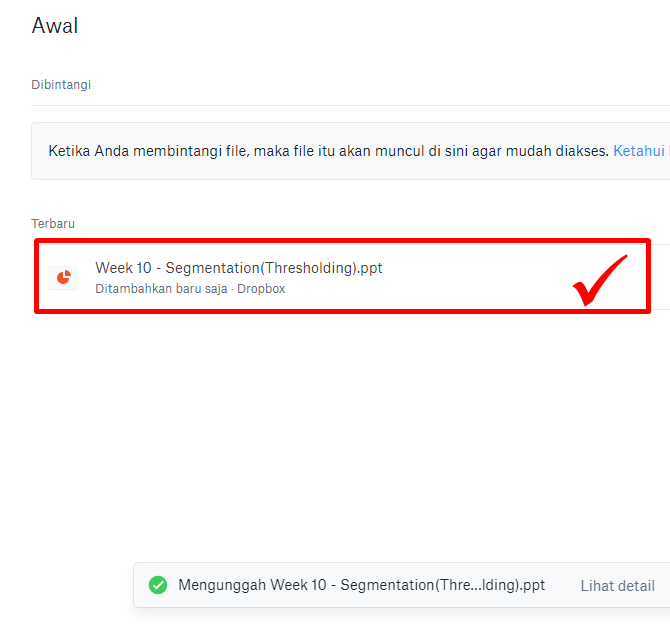
# 2 Upload bestanden in Dropbox via Android Mobile
1. Download en installeer de Dropbox-applicatie op je Android-mobiel.
2. Open de applicatie die u eerder hebt geïnstalleerd.

3. Maak een keuze als je geen Dropbox-account hebt MELD JE AAN om eerst uw account te registreren. Maar als u al een account heeft, selecteert u gewoon INLOGGEN om binnen te komen.

4. Als uw account al is geregistreerd, alstublieft Voer e-mailadres en wachtwoord in Jij> Selecteer Log in of voer in.

5. Als je je vervolgens hebt aangemeld bij je Dropbox-account, selecteer je het plustekenpictogram dat wordt aangegeven door de rode pijl hieronder.

6. Dan Selecteer Toevoegen uit bibliotheek of voeg toe vanuit bibliotheek / opslag.

7. Selecteer de optie Meer bibliotheek.

8. Zoek dan en kies bestand of documenten die u naar Dropbox wilt uploaden.

9. Wacht tot het proces is voltooid. Als de grootte van het bestand dat je upload vrij groot is, zal het sowieso behoorlijk wat tijd kosten.

10. Het uploaden van bestanden of documenten in Dropbox via Android Mobile is geslaagd.

Gemakkelijk is niet de manier om bestanden in Dropbox te uploaden? Hoewel het slechts een kleine hoeveelheid gratis opslag biedt, biedt Dropbox ook een oplossing voor dit probleem. Je kunt gratis bestanden tot 18 GB opslaan met het verwijzingssysteem door je vrienden of kennissen uit te nodigen om Dropbox te gebruiken via je accountreferentie.
Elk afzonderlijk account waarmee u zich aanmeldt voor Dropboxuw verwijzing, dan krijgt u 500 MB. Als je meer capaciteit nodig hebt, moet je bereid zijn te betalen volgens de door Dropbox vastgestelde prijs. Dus dit artikel, hopelijk nuttig voor jou.








